2023-11-05 编辑:笔记本导购 点击:376 次 A+
从今年年初开始,内存价格一降再降,8GB DDR4内存价格已经跌破300元,堪称白菜价,很多用户都想将手中的笔记本内存升级至16GB。但尴尬的地方就在于,随着轻薄化的普及,已有相当数量的轻薄本采用板载内存设计,还有部分笔记本仅内置了一个内存插槽,只能更换、无法加装。如果你是惠普战66系列笔记本用户,那么可以随心所欲的升级内存,因为战66系列是目前轻薄本中少有采用双内存插槽的笔记本。下面我以惠普战66为例,手把手教大家如何加内存。

文中的惠普战66硬件规格为:i7-8565U、MX250、16GB内存、512GB PCIe SSD、金属机身、15.6英寸LG 100% sRGB屏幕、双内存插槽、指纹识别、通过13项MIL-STD-810G军标测试,售价7799元。

惠普战66 酷睿8代处理器,MX250显卡,100% sRGB,防泼溅键盘,金属机身
进入购买
01 拆机前的准备
在决定加内存之前,首先要做一些必要的准备工作。
首先要确定内存的规格。虽然现如今内存兼容性已经非常不错了,但个人建议最好还是留意一下。惠普战66采用的内存为16GB DDR4-2666,所以也要选择DDR4-2666规格的内存,容量不用过于在意,16GB+16GB或16GB+8GB均可,这一点主要看预算。购买内存时尽量选择大厂产品,如果可以的话最好选择相同品牌内存。可通过鲁大师等软件查看内存品牌、规格,选购前最好看一下。
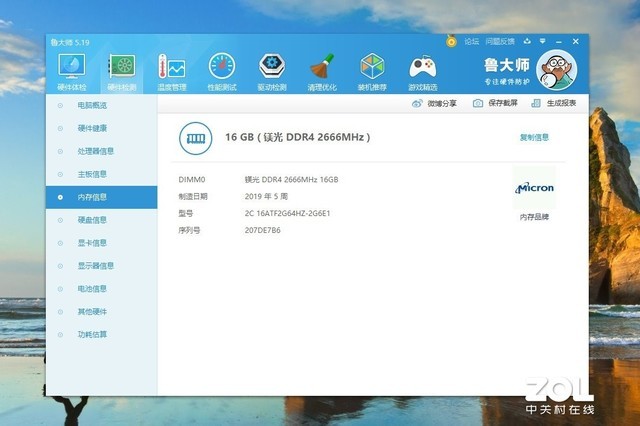
用鲁大师查看内存规格
其次要准备拆机工具。对于小白而言,拆机是步入笔记本世界的第一座大山。其实拆机并不难,只要提前做好工作,拆机过程中小心一些就可以了。我们需要准备合适的十字螺丝刀和撬棒就可以了,撬棒一定要有,拆解时很有用。只要拧下惠普战66底壳上的7颗螺丝就可打开,拆解过程较为简单,小白也可轻松搞定。

螺丝刀刀头一定要选合适
02 拆机过程及注意事项
只需要拆下惠普战66的底壳,我们就可以加内存了。以下是拆解过程。
拆机之前一定要关机!!!
首先将惠普战66底部螺丝拧下。惠普战66底部共有7个螺丝,其中转轴及中间位置的5个螺丝较长,靠近前侧的2个螺丝较短,拧下的时候一定要分开存放,不嫌麻烦的话可以放在不同容器中,或单独标注一下,装回去的时候不会出错。

底部的7个螺丝
拧下螺丝之后,下面就到了考验小白“胆大心细”的部分。由于底壳四周有卡扣,所以拧下螺丝后,底壳依旧牢牢固定在机身上,这时候就需要撬棒。我们从转轴处入手,因为该位置有转轴作为支点,通过撬棒可将底壳撬开。先从转轴边缘开始撬,撬开之后顺着缝隙就能把转轴一侧撬开。然后再顺着机身边缘慢慢撬开其他三个边。过程中一定不要“大力”,慢慢来。如果遇到撬左边时右边又卡住的情况,可以把银行卡或身份证插在已经撬开的地方。

先从转轴位置撬底壳

顺着边缘撬开其他三边
拿下底壳之后,大家就能看到惠普战66的内部了。惠普战66良心的在双内存插槽上面覆盖了绝缘贴,掀开绝缘贴就能看到两个内存插槽。

拿掉底壳看到内部

两个内存槽在绝缘贴下方
到这里大家也能看到,惠普战66除了有两个内存插槽外,还有M.2+2.5英寸硬盘位两个硬盘槽。其中M.2硬盘槽上已经安装了一条512GB PCIe SSD,用户还可以加装一块2.5英寸的HDD/SSD,满足双硬盘需求。良心的是,惠普战66将2.5英寸硬盘延长线内置在机身中,用户不必单独购买。

M.2固态硬盘位

预留的2.5英寸硬盘接口线
03 如何装内存
到了这里,说明你已经成功了80%,接下来就是比较容易的装内存。
在加内存之前,个人建议最好断开内置电池与主板的连接,当然也可以不断开,但我见过没有断开操作,结果主板烧了的悲剧。拿下电池非常容易,将电池四周的螺丝拧下就能拿下来了。

倾斜约30°插入
准备好买到的内存,看准金手指的缺口位置,对准内存槽倾斜约30°插入。如果发现插不进去,可能是缺口位置没对准。不用担心内存插反,因为缺口为防呆设计,反着根本插不进去。倾斜插入之后,将翘起的一端往下压即可,听到“咔哒”一声(两侧卡扣)就代表装好了。

轻轻按下去就装好了
装好之后别忘了将内置电池接上。
04 加完内存后要做的事
这时候不要着急将惠普战66装起来,因为还需要开机测试一下兼容性。我们将电池接上、后壳盖上,不要拧上螺丝,先试一试能否开机。
惠普战66加上内存之后,第一次开机时间会稍微长一些,因为此时主板发现内存发生变化,会进行自检。大约30秒左右后,惠普战66屏幕上会出现英文,这时候大家不要慌,出现英文是正常的,大致意思是“发现内存容量与关机时不一致,按下ENTER键继续”。我们按下ENTER键后就能够进入系统了。
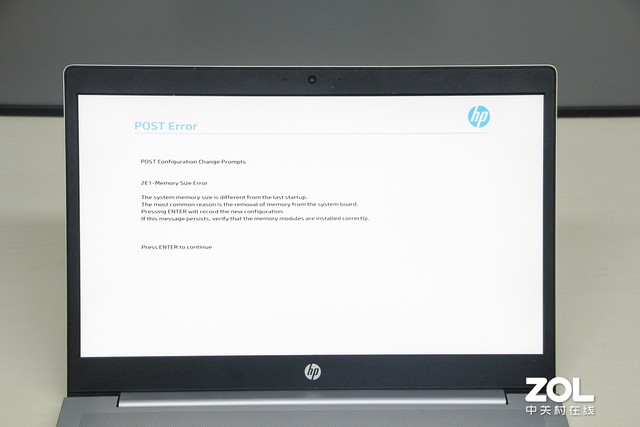
出现英文是正常情况
只要能够进入系统,说明内存兼容性还可以。大家打开任务管理器-性能-内存,就能看到加内存后的容量,在右下方能够看到“已使用的插槽:2/2”,说明机身内部两个插槽全部安装了内存,内存已经被系统识别到了。
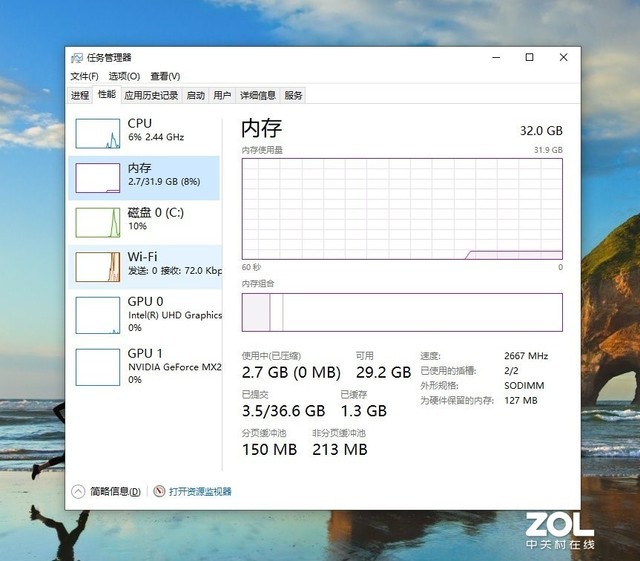
装好后内存情况
单纯内存被系统识别到还不够,大家可以打开几个常用软件试一试,最好用上十分钟左右。或者直接用AIDA64-工具-内存与缓存测试工具进行内存性能测试。如果可以通过测试,而且过程中没有蓝屏,说明兼容性没有问题。
我顺手测试了加装内存前后的内存读写性能。对比已经相当明显了,组成双通道之后,惠普战66的内存性能在读取、写入、复制三项测试中都出现了几乎翻倍的表现,加内存的效果相当明显。日常操作体验可能不会有变化,但在强度较大的工作中,你就能切身体会到大容量双通道内存的优势了。
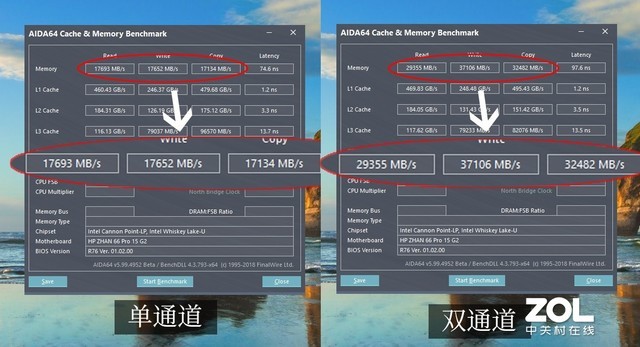
加内存后性能提升相当明显(三组数据分别对应读取、写入和复制)
测试完毕之后,就可以拧上底壳螺丝了,一定要关机之后再拧螺丝。难度不大但一定要注意小细节。
05 升级难度及总结
从整个加内存过程来看,惠普战66升级内存的难度相当小,主要原因在于,惠普战66拆解较为容易、直观。拿下底壳就能看到内存插槽,而且螺丝的数量和布局比较合理,也没有隐藏在橡胶垫脚下面。同时撬卡扣时也比较轻松,卡扣松紧程度适中,几乎撬开一侧之后,其余三侧顺势就可拿下。很明显惠普战66在设计之初就想到了用户后续拆机的需求,当然也是为了售后维修时更加方便。
同时在升级过程中,我有几点感受和大家说一下。
惠普战66内部设计比较“充裕”,特别是在内存和硬盘的升级空间方面,现如今拥有双内存+双硬盘的轻薄本已经屈指可数了,惠普战66依旧坚持,相当可贵。双内存+双硬盘设计的好处显而易见,后期升级空间大,在一定程度上可以延长轻薄本使用时限。
其次是细节设计到位,比如两个内存槽上方均覆盖了绝缘贴,,在一定程度上可以起到保护内存的作用,同时减少其他元器件对内存的干扰。而且在处理器、显卡四周也有绝缘贴,也有2.5英寸硬盘接口延长线,细节满分。
以上就是惠普战66加内存的整个过程,大家可以依照教程进行操作。整个过程并不难,最重要的不是技术,而是心态,一定要细心、仔细。同时在加内存的过程中,我也体会到惠普战66在后期维护方面的优化以及内部细节设计的到位,确实是一款内外兼修的轻薄本。

大一学生适合什么笔记本电脑1、华为MateBook XPro2023款采用了最新的技术也设计,是一款非常适合大学生使用的笔记本电脑,售价大概在8468元左右。 首先,它采用了1K触控全面屏,可以呈现出精彩细腻的画面效果,适合学生进行上网课或者休闲时候观看电影等。其次,它的重量轻巧、轻薄便携、性价比高等特点也很适合大学生使用。2、针对预算3000-5000元的大一新生笔记本电脑需求,结合性能、便携性...

神舟笔记本电脑性价比神舟战神笔记本电脑质量怎么样1、从质量上来说,神舟笔记本一直为人诟病。神舟笔记本是国产电脑品牌。虽然在口碑上不弱,但是现在不被消费者认可,很大程度上是因为质量问题。相比联想等品牌的笔记本,神舟笔记本质量更好。有人反映,神舟笔记本用了2年,打开的机会变得很慢,玩个小游戏或者看个视频都很困难。从价格上看,神舟笔记本性橘岁价比高。2、模具与品质: 神舟战神系列笔记本大多采用蓝天模具,...

商务笔记本电脑哪款好商务笔记本电脑的选择有多款优秀的产品,以下是几款推荐的商务笔记本电脑:Thinkbook 14:特点:高色域屏幕,防蓝光认证,指纹识别,拓展性强,接口丰富,支持WiFi 6,兼容Thinkplus配件,电池容量大,Ai通话降噪功能。适用人群:适合需要高效工作、注重屏幕显示质量和长时间使用的用户。戴尔Latitude 9440也可以,超轻薄,续航出色,配置能满足日常商务需求,还有...

七彩虹将星x15笔记本值得买吗?剖析细节看性能七彩虹将星x15笔记本值得购买。以下是详细分析:主要配置 处理器:七彩虹将星x15搭载了12代intel i7处理器。这款处理器拥有14核20线程的超高规格,基准频率为69GHz,最大睿频可达7GHz,能够秒开各类应用程序,无论是玩游戏还是工作剪辑视频,性能都能满足所有需求。显卡:配备了RTX 3060独立显卡。新机在外观、屏幕、键盘、配置以及性能释放...

国产笔记本电脑十大排名国产的笔记本电脑排行榜前十名是联想、神舟、清华同方、方正、长城、宏碁、机械革命、微星、雷神、华为。国产笔记本电脑十大排名:联想(Lenovo):作为国产笔记本的佼佼者,联想不仅在国内市场占有率高,而且在全球也有很高的知名度。华为(HUAWEI):凭借其高性能和独特设计,华为在国产笔记本市场中占据重要地位。神舟(Hasee):以高性价比著称,适合预算有限的消费者。Ⅲ 国产笔记本...